自定义地图管理
概述
自定义地图管理,是指对自定义地图进行修改、迁移和删除的设置和管理。
自定义地图的具体使用操作可查看自定义地图。
操作步骤
-
进入「管理中心 > 企业配置 > 自定义地图管理」页面,可以看到公司域中存在的自定义地图列表,可在此页面「修改」、「迁移」或「删除」当前企业域中的自定义地图。
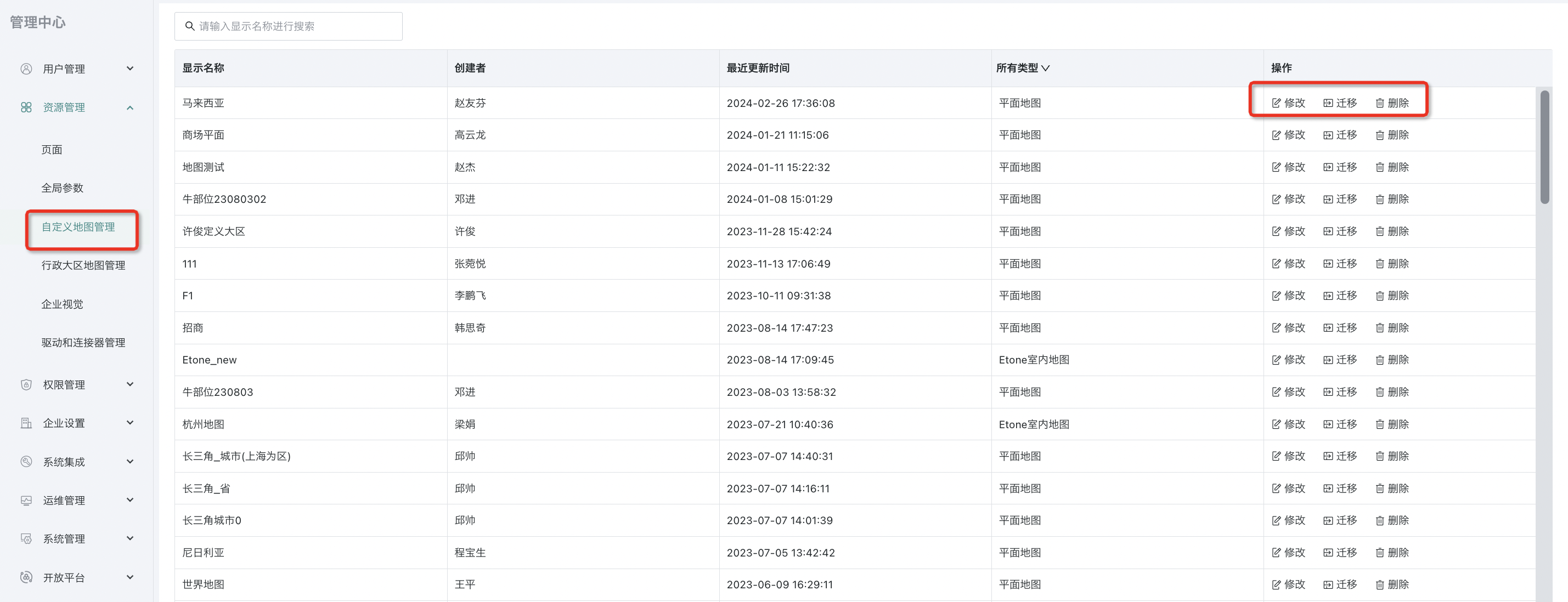
-
点击「修改」按钮,进入地图属性框,给地图命名,然后选择关联数据集。当实际场景中地图会动态变化时,则可以实现变动。
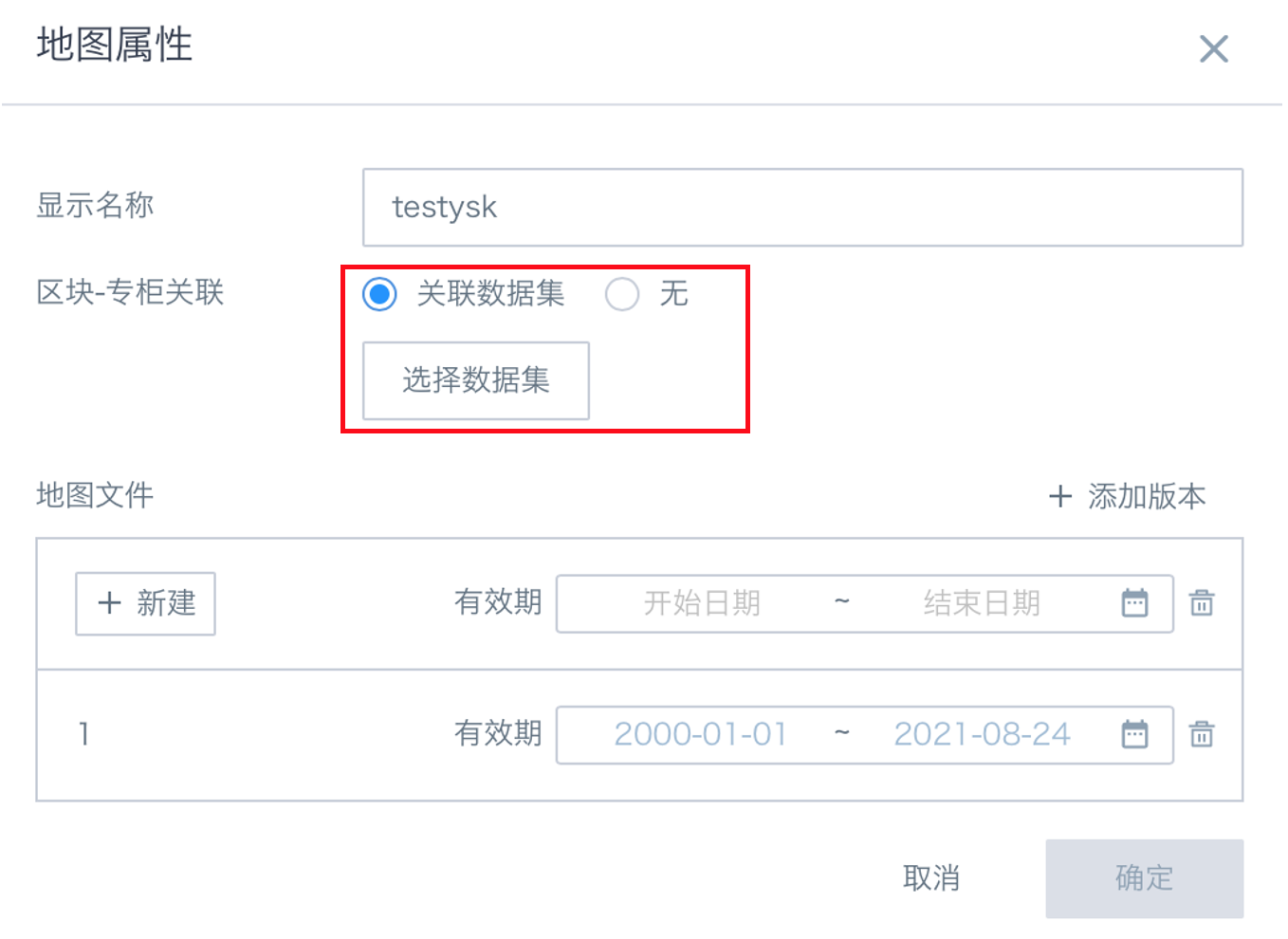
-
选择「数据集」后,关联字段与表格中的字段一一对应。
关联数据集时,需要着重关注以下几个加星号的必填字段。
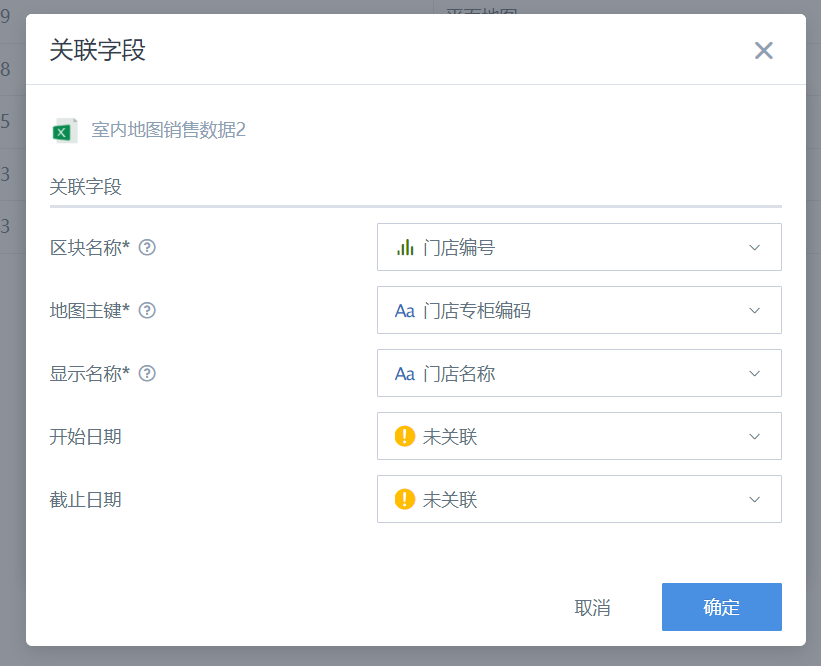
-
区块名称:即地图编辑页面中 「区块名称」。
-
地图主键:即卡片编辑页面里, 图表类型为 「平面地图」 的「维度」字段。
-
显示名称:地图最终使用时每个区块显示的名称。
-
开始日期和截止日期:如果当前地图不进行多版本管理,则无需关联这两个字段。如果要进行多版本管理,则此处填写本地图的有效时间。
-
-
数据集关联成功后,点击「地图文件」的「新建」按钮,进入地图编辑页面。
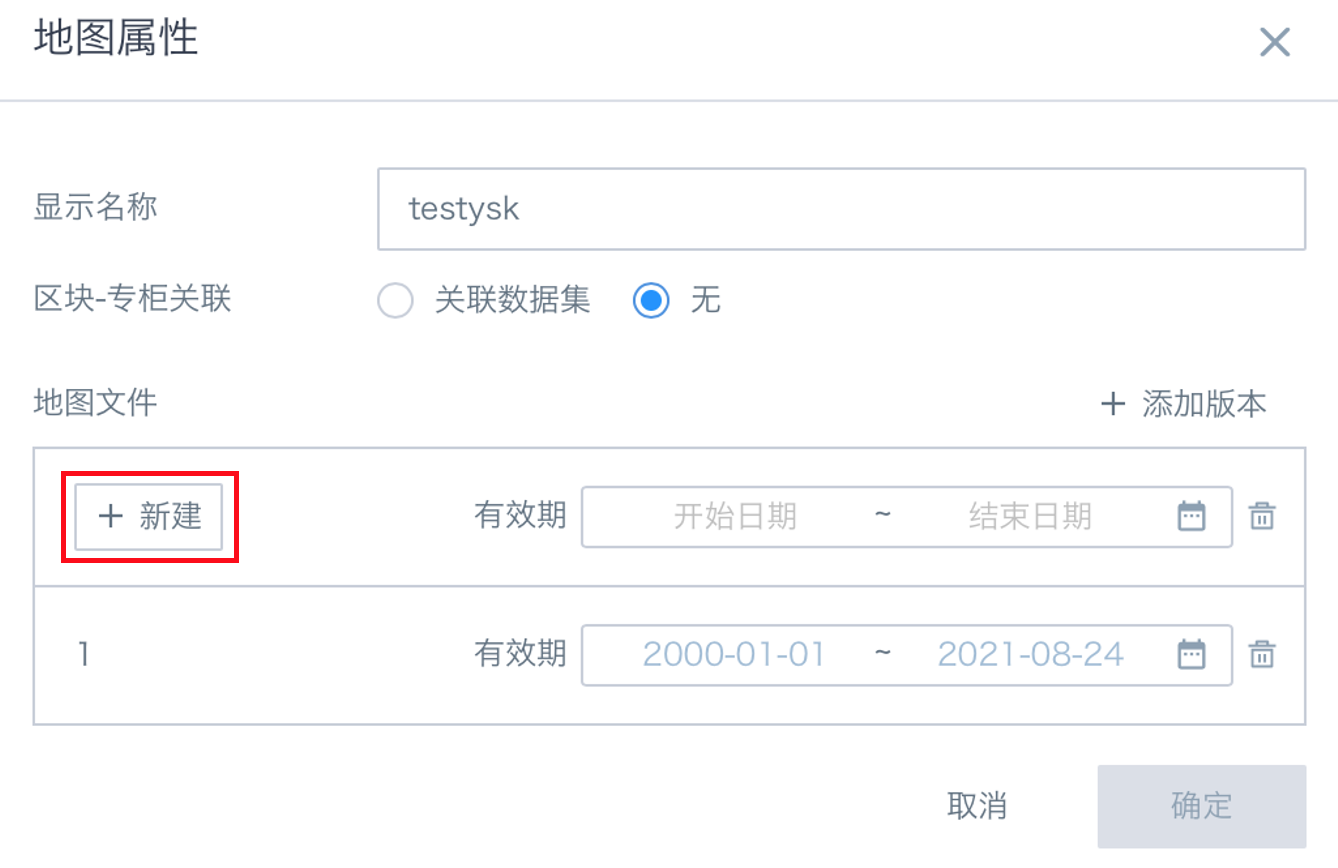 说明
说明若需要对地图进行多版本管理,则可以添加有效期(比如商场中商家更迭替换的场景);如果仅一个版本,则不用添加有效期。
-
填写显示名称,可以在空白区域中直接绘制形状作为区块,也可以上传地图图片。区域绘制完毕后可以点击导出,导出绘制完成的图片,也可以导入(当地图变化不大的时候,导入之前的图进行微调即可)。最后点击「确认」保存。
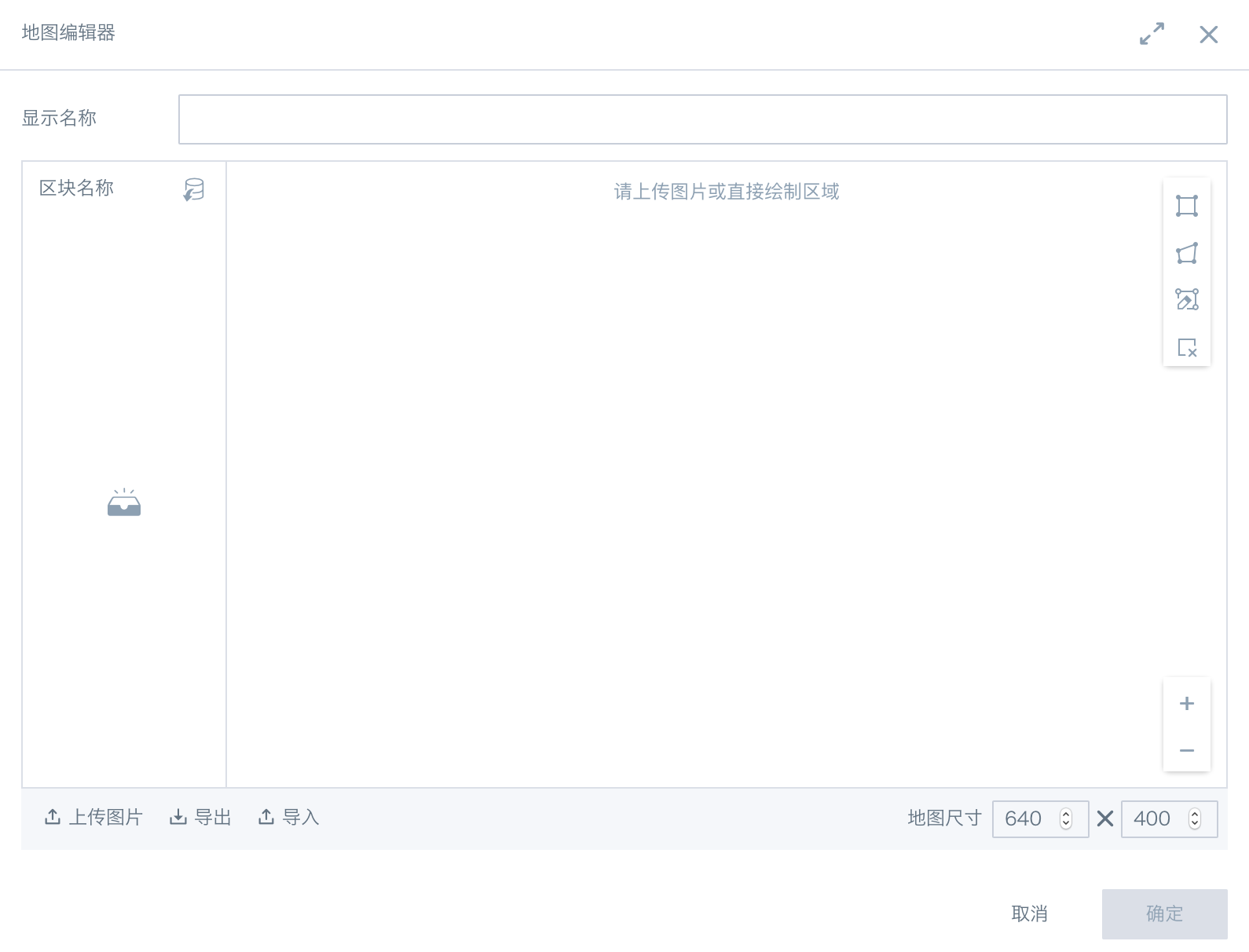
-
选择有效期:开始时间到结束时间,点击「确认」,完成修改。